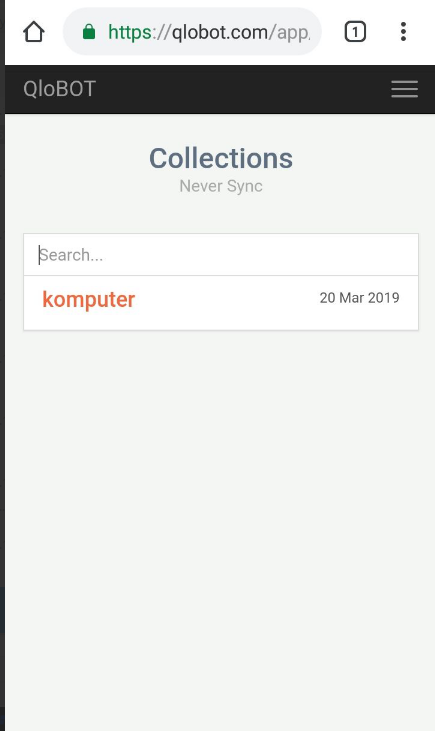Menu yang menyimpan data-data yang telah kita ambil adalah menu Collection. Pada menu ini akan tertampil daftar data tersimpan berurutan sesuai dengan waktu penyimpanannya. Collection juga sebagai menu yang terbekali dengan fitur untuk mengatur sekaligus mengunggah data yang tersimpan. Berikut adalah fitur-fiturnya;
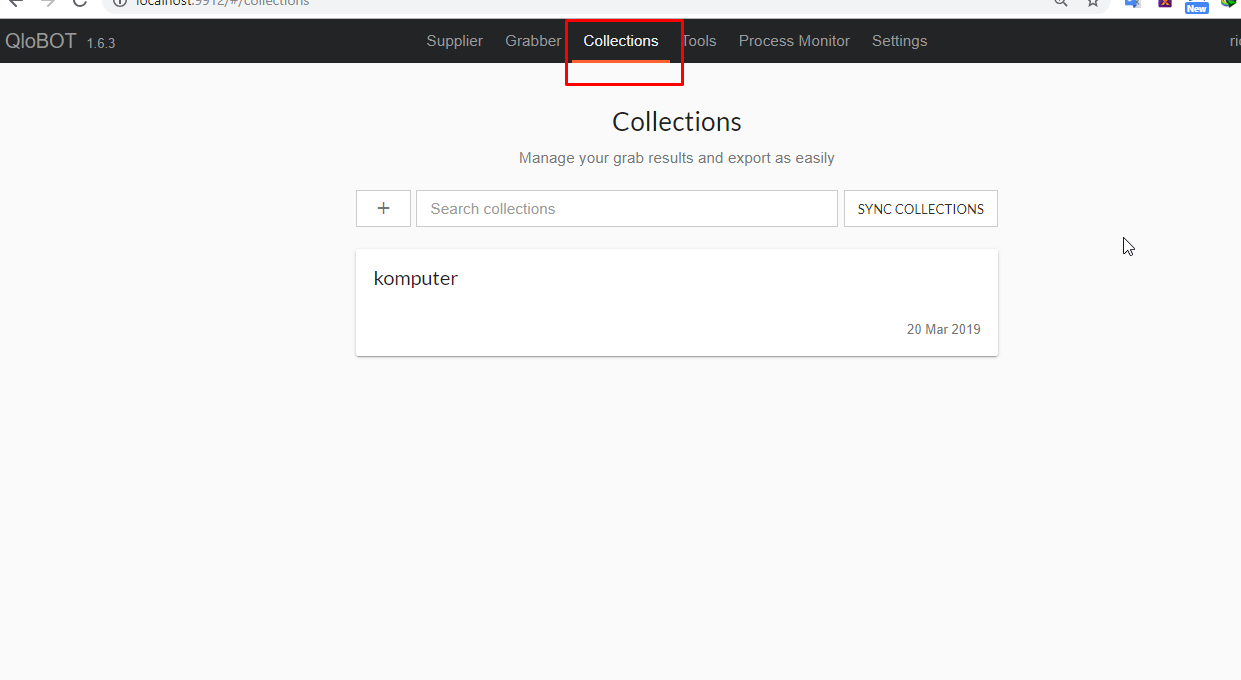
- Daftar koleksi, seperti yang terlihat dibawah ini, folder koleksi yang sebelumnya tersimpan akan tertampilkan. Disertai dengan judul dan deskripsi, tanggal penyimpanan, serta jika kita arahkan kursor tepat pada folder koleksi maka akan muncul ikon X yang berfungsi untuk menghapus folder tersebut; perhatikan gambar dibawah ini.
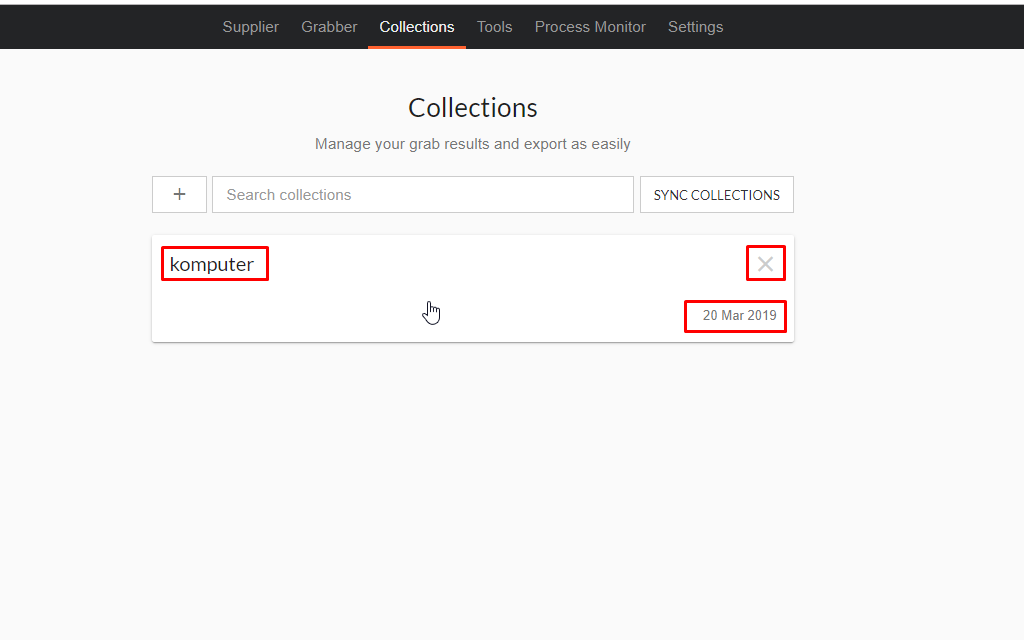
- Synchronization Collection ke Member Area adalah fungsi agar data-data collection dapat diakses oleh banyak/unlimited device baik itu pc/handphone/tablet secara bersamaan. Hal ini dikarenakan collection yang berada di device yang terpasang Qlobot sudah disinkronkan dengan akun Qlobot. Untuk langkah-langkahnya tinggal kita klik SYNC COLLECTIONS.
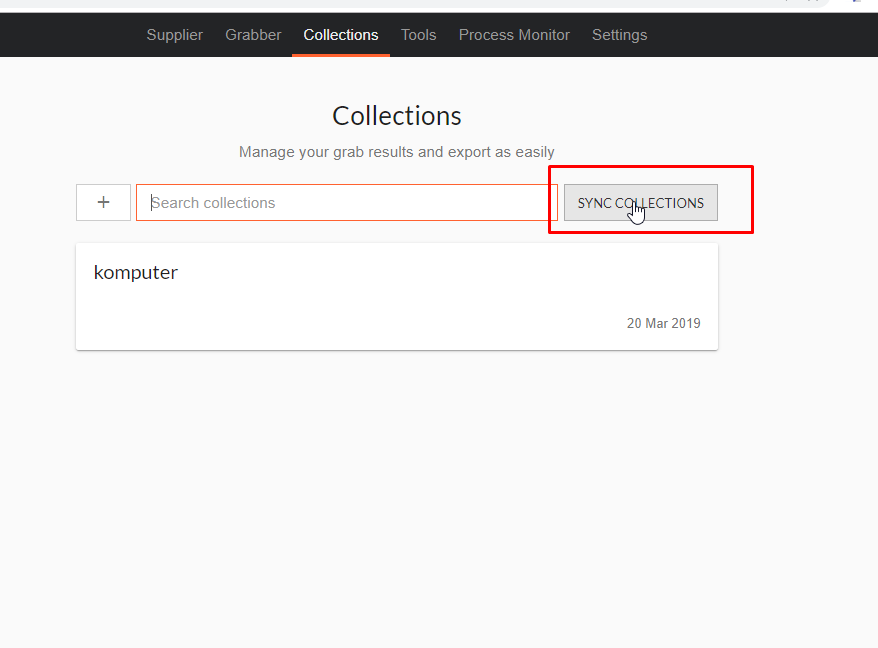
- Setelah itu tunggu proses sinkronisasi, jika sudah berhasil maka akan ada keterangan Collection Synced.
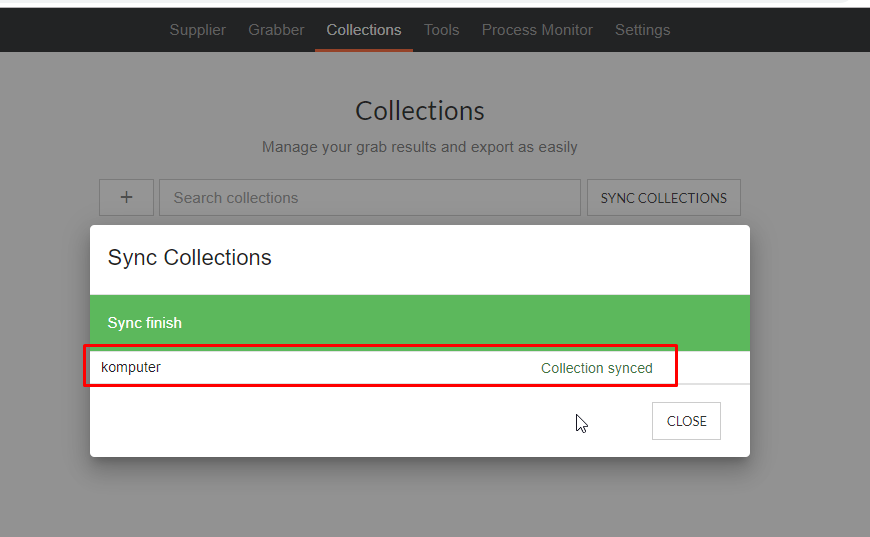
- Setelah itu collection tersebut bisa diakses di manapun, cara akses adalah masuk ke https://qlobot.com/app, lalu login apabila belum login , setelah itu masuk ke menu collection.
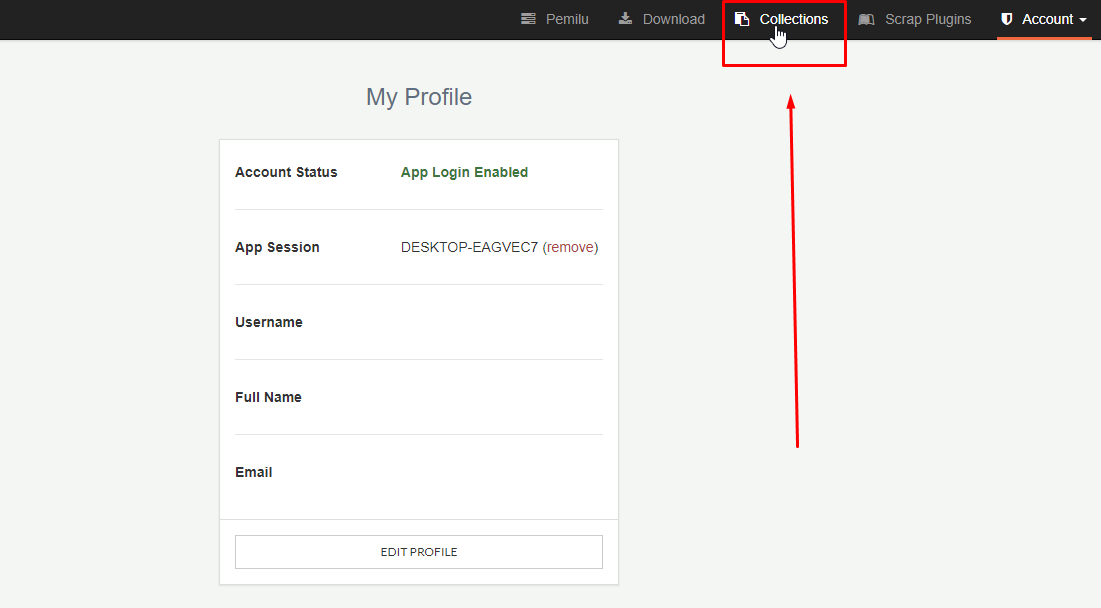
- Setelah itu akan tampil collection yang telah kita sinkronisai tadi.
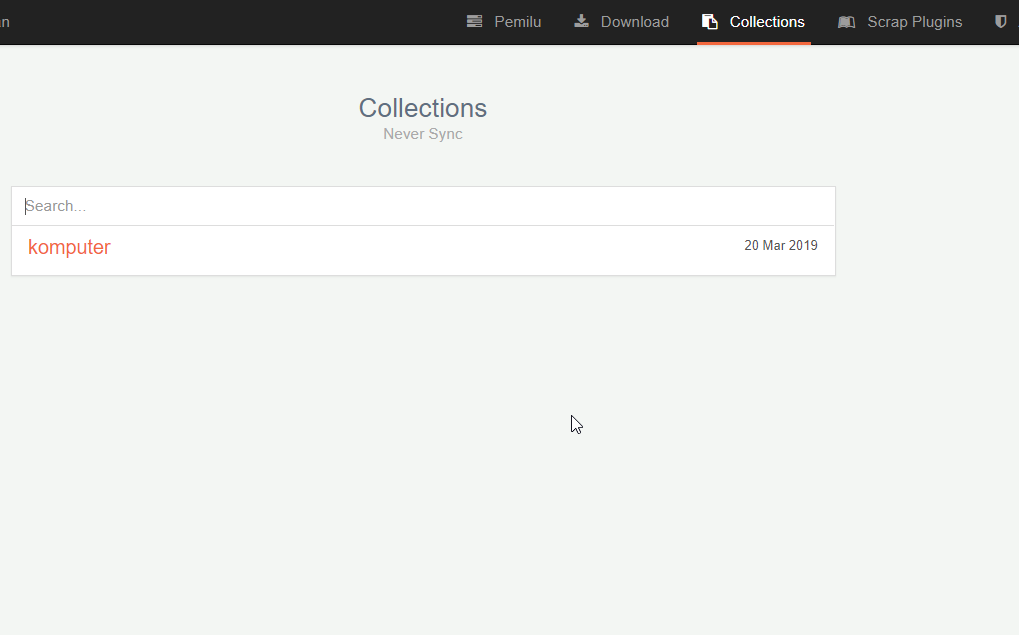
- Untuk akses di handphone, tetap sama dengan akses ke qlobot.com/app, lalu login, setelah itu masuk menu collection.